مدیر فایل cPanel به شما گزینه های مفیدی را برای سرعت بخشیدن به فایل های خود در داخل رابط cPanel می دهد.
این آسان برای استفاده است و از مزایای استفاده از FTP حذف می کند.
شما می توانید فایل ها را از این رابط ایجاد، آپلود، تغییر یا حذف کنید.
همچنین ویژگی انتقال فایلها به سطل آشغال را قبل از حذف آنها دائمی میکند،
که بعدا میتواند آن را بازیابی کند.
برای باز کردن مدیر فایل، روی مدیریت فایل در قسمت Files کلیک کنید.

این برگه جدید را باز می کند و هنگامی که شما در مدیریت فایل هستید، یک داشبورد مانند این خواهید دید.
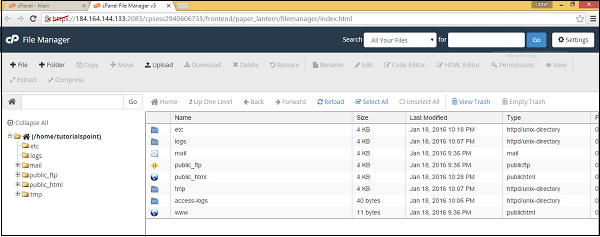
مدیر پرونده cPanel به شما اجازه می دهد انعطاف پذیری زیادی برای هدایت در فایل های خود داشته باشید.
شما می توانید از مدیر فایل برای انجام کارهای زیر استفاده کنید.
جستجو برای یک فایل
برای جستجو برای یک فایل، از نوار جستجو در بالای Dashboard Manager Manager استفاده کنید.
شما می توانید در تمام فایل های خود، public_html یا دایرکتوری فعلی جستجو کنید،
سپس نام فایل را در کادر ورودی بعدی بنویسید و برای جستجوی یک فایل کلیک کنید.
توجه – public_html پوشه در cPanel است،
تمام فایل هایی که از دامنه وب سایت شما در دسترس هستند در این پوشه ذخیره می شوند.
Index.html یا index.php در این پوشه در ابتدا بارگذاری می شود،
زمانی که کسی به وب سایت شما از طریق وب سایت شما دسترسی پیدا می کند.
تنظیمات مدیر فایل
برای دسترسی به تنظیمات File Manager cPanel، دکمه های تنظیم را از بالای Dashboard کلیک کنید.
شما یک Prompt را به صورت زیر نشان می دهید.
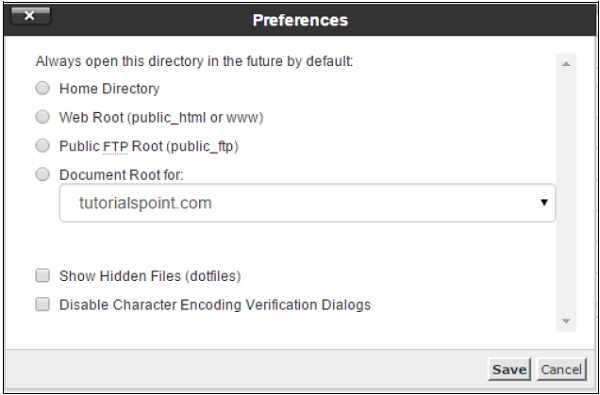
به طور پیش فرض، مدیر فایل cPanel، هنگام باز کردن cPanel،
دایرکتوری اصلی حساب کاربری شما را باز می کند.
اما ما می توانیم این را با انتخاب آن با Web Root،
پوشه public_html از ریشه FTP عمومی یا ریشه Domain از دامنه شما یا هر زیر دامنه ای که ایجاد می کنید، لغو کنید.
در لینوکس فایلهای پنهان در مقابل آنها تنها یک نقطه (.) دارند.
مدیر پرونده cPanel به طور پیش فرض آنها را نمایش نمی دهد،
اما شما می توانید انتخاب کنید که فایل های پنهان را با فعال کردن گزینه Show Pidden Files (dotfiles) نشان دهید.
هنگامی که ما یک فایل متنی را باز می کنیم که ممکن است HTML، PHP یا فایل متنی ساده باشد،
cPanel یک محاوره ای برای بررسی رمزگذاری پرونده فایل را برای اطمینان از حداکثر سازگاری در هنگام ویرایش فایل باز می کند.
شما می توانید این ویژگی را با انتخاب – غیرفعال کردن گفتگو های تأیید رمزگذاری عبارات غیر فعال کنید.
کار با مدیر فایل
ایجاد یک فایل
برای ایجاد یک فایل جدید، به پوشه ای بروید که در آن فایل باید ایجاد شود
و سپس بر روی New File از Dashboard کلیک کنید.
یک فوریت باز می شود و نام پرونده شما را می پرسد.
آن را با فرمت فایل و مسیر، که در آن فایل ایجاد خواهد شد، را وارد کنید.
در نهایت، روی ایجاد فایل جدید کلیک کنید و یک فایل جدید ایجاد شود.
ایجاد یک پوشه
برای ایجاد یک پوشه یا دایرکتوری جدید،
به پوشه ای بروید که در آن می خواهید پوشه را ایجاد کنید.
روی پوشه جدید از داشبورد کلیک کنید.
یک فورمه باز خواهد شد تا از نام پوشه جدید خود بپرسید.
نام پوشه مورد نظر خود را وارد کنید و روی ایجاد پوشه جدید کلیک کنید.
پوشه جدید شما ایجاد خواهد شد.
کپی برداری
شما می توانید یک فایل یا پوشه یا حتی چندین فایل یا پوشه را کپی کنید.
برای کپی کردن یک فایل یا پوشه، آنچه را که می خواهید با کلیک روی یک کلیک روی آن کپی کنید را انتخاب کنید و روی کپی کلیک کنید.
از مسیر پرونده ای که در آن می خواهید فایل یا پوشه را کپی کنید،
از مسیر خواسته می شود، مسیر را وارد کنید و روی Copy File (s) کلیک کنید.
برای کپی چندین فایل یا پوشه، با نگه داشتن کلید Ctrl برای انتخاب چندین فایل یا پوشه، بر روی فایل یا پوشه دلخواه کلیک کنید
و سپس بر روی کپی کلیک کنید. محل مورد نظر را وارد کنید
و برای کپی فایل های چندگانه کلیک کنید تا کپی فایل (ها) انجام شود.
انتقال یک فایل
شما می توانید یک فایل یا پوشه یا چندین فایل را منتقل کنید.
برای انتقال یک فایل یا پوشه، یک مورد را انتخاب کنید که می خواهید با یک کلیک روی آن روی یک کلیک حرکت کنید و روی حرکت کلیک کنید.
از مسیر فایل برای جابجا کردن فایل یا پوشه خواسته می شود، مسیر را وارد کنید و بر روی انتقال فایل (ها) کلیک کنید.
برای حرکت دادن چندین فایل یا پوشه، با کشیدن کلید Ctrl برای انتخاب چندین فایل یا پوشه، بر روی فایل یا پوشه دلخواه کلیک کنید
و سپس بر روی حرکت کلیک کنید.
مکان مورد نظر را وارد کنید و برای حرکت فایل (ها) را فشار دهید تا فایل های چندگانه را حرکت دهید.
بارگذاری یک فایل
برای آپلود یک فایل از اینترفیس مدیر فایل cPanel، به پوشه ای که می خواهید آپلود آن را آپلود کنید،
و سپس روی آپلود کلیک کنید.
رابط کاربری زیر را نشان می دهد.
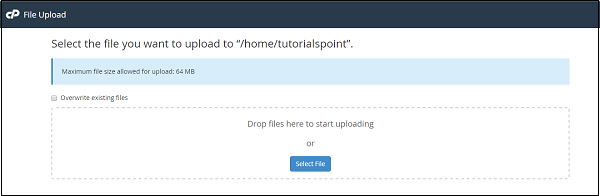
شما می توانید فایل را برای بارگذاری بکشید و رها کنید یا می توانید فایل را از دکمه Select File انتخاب کنید.
اگر می خواهید مدیر فایل به طور خودکار فایل ها را با همان نام بازنویسی کند،
می توانید کادر انتخاب را انتخاب کنید – Overwrite existing files checkbox.
بارگیری یک فایل
برای دانلود فایل از مدیر فایل cPanel، شما می توانید فایل تک یا چندین فایل را تنها با کلیک بر روی نام فایل انتخاب کنید
و برای دانلود فایل ها بر روی دانلود کلیک کنید.
حذف یک فایل یا پوشه
برای حذف یک یا چند فایل یا پوشه فقط فایل های با کلیک ماوس را انتخاب کنید و بر روی دکمه حذف کلیک کنید.
شما می توانید فوریت ارسال فایل ها را به سطل زباله دریافت کنید،
اگر بخواهید فایل ها را به طور دائمی حذف کنید
و سپس کادر انتخاب پرچم حذف شده را انتخاب کنید.
اگر کادر انتخاب انتخاب نشده باشد، فایل ها به پوشه حذف شده منتقل می شوند،
جایی که بعدا می توانید آنها را بازیابی کنید.
تغییر نام یک فایل یا پوشه
برای تغییر نام یک فایل یا پوشه، فایل یا پوشه را با یک کلیک تنها کلیک کنید و بر روی تغییر نام کلیک کنید.
شما فوریتی برای وارد کردن نام فایل یا نام پوشه جدید دریافت خواهید کرد.
به ترتیب نام فایل یا پوشه را وارد کنید و روی دکمه Rename File کلیک کنید تا ذخیره شود.
شما همچنین می توانید نام هر فایل یا پوشه را دوبار کلیک کنید تا فایل را تغییر نام دهید.
ویرایشگر متن
برای ویرایش هر فایل متنی با ویرایشگر متن ساده، فایل را انتخاب کرده و روی دکمه Edit کلیک کنید.
در صورتی که فعال باشد، فوریتی با رمزگذاری را دریافت خواهید کرد،
سپس روی ویرایش در فوری برای ویرایش فایل کلیک کنید.
ویرایشگر متن در یک برگه جدید باز می شود، جایی که می توانید فایل را ویرایش کنید.
شما همچنین می توانید از اینجا به ویرایشگر کد بروید. وقتی ویرایش را تمام کردید،
برای ذخیره فایل، روی ذخیره کلیک کنید.
ویرایشگر کد
ویرایشگر کد را آسان می کند برای ویرایش این فایل ها، که حاوی کد در آنها است.
این رنگ بین کدها را متفاوت می کند، که این فایل ها را ویرایش می کند.
استخراج یک فایل
برای استخراج فایل های فشرده، فایل مورد نظر خود را انتخاب کنید و بر روی دکمه Extract کلیک کنید.
شما یک فوریت برای وارد کردن مسیری که می خواهید فایل ها را استخراج کنید وارد کنید،
اگر وارد مسیری شوید که وجود ندارد، مدیر فایل cPanel فایل دایرکتوری را ایجاد می کند و فایل را در آن استخراج می کند.
نکته: مدیر پرونده cPanel فقط می تواند فایل هایی را که در فشرده سازی Zip، GZip و BZip2 هستند را استخراج کند.
فشرده سازی یک فایل یا پوشه
برای فشرده سازی یک پوشه یا یک فایل چند و چند، فایل ها را انتخاب کرده و بر روی Compress کلیک کنید.
یک فورمه دریافت خواهید کرد، روش فشرده سازی را انتخاب کنید که از Zip، Gzip یا Bzip2 انتخاب می کند.
از شما خواهد خواست که نام پرونده را وارد کنید، نام فایل را وارد کنید
و بر روی فشرده سازی فایل (های) کلیک کنید.
پس از فشرده سازی، نتیجه به شما نشان داده خواهد شد.
مشاهده یک فایل
این گزینه به شما کمک می کند تا محتوای نوع فایل شناخته شده در رابط cPanel را مشاهده کنید.
فایل مورد نظر خود را انتخاب کنید و روی View کلیک کنید.
این برگه جدید را باز می کند و محتوای فایل به شما نشان داده می شود.




